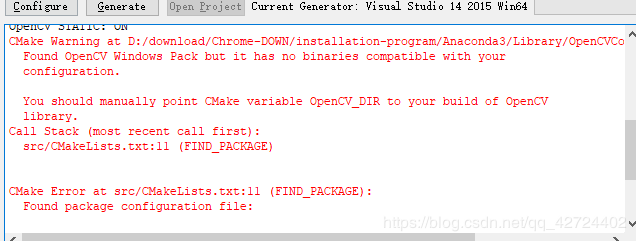cuda安装 vs配置 opencv的cmake编译
(更新)
D:\opencv\build\install\include
D:\opencv\build\install\x64\vc14\lib
cuda.lib
cudadevrt.lib
cudart.lib
cudart_static.lib
nvcuvid.lib
OpenCL.lib
opencv_aruco341d.lib
opencv_bgsegm341d.lib
opencv_bioinspired341d.lib
opencv_calib3d341d.lib
opencv_ccalib341d.lib
opencv_core341d.lib
opencv_cudaarithm341d.lib
opencv_cudabgsegm341d.lib
opencv_cudacodec341d.lib
opencv_cudafeatures2d341d.lib
opencv_cudafilters341d.lib
opencv_cudaimgproc341d.lib
opencv_cudalegacy341d.lib
opencv_cudaobjdetect341d.lib
opencv_cudaoptflow341d.lib
opencv_cudastereo341d.lib
opencv_cudawarping341d.lib
opencv_cudev341d.lib
opencv_datasets341d.lib
opencv_dnn_objdetect341d.lib
opencv_dnn341d.lib
opencv_dpm341d.lib
opencv_face341d.lib
opencv_features2d341d.lib
opencv_flann341d.lib
opencv_fuzzy341d.lib
opencv_hdf341d.lib
opencv_hfs341d.lib
opencv_highgui341d.lib
opencv_img_hash341d.lib
opencv_imgcodecs341d.lib
opencv_imgproc341d.lib
opencv_line_descriptor341d.lib
opencv_ml341d.lib
opencv_objdetect341d.lib
opencv_optflow341d.lib
opencv_phase_unwrapping341d.lib
opencv_photo341d.lib
opencv_plot341d.lib
opencv_reg341d.lib
opencv_rgbd341d.lib
opencv_saliency341d.lib
opencv_shape341d.lib
opencv_stereo341d.lib
opencv_stitching341d.lib
opencv_structured_light341d.lib
opencv_superres341d.lib
opencv_surface_matching341d.lib
opencv_text341d.lib
opencv_tracking341d.lib
opencv_video341d.lib
opencv_videoio341d.lib
opencv_videostab341d.lib
opencv_xfeatures2d341d.lib
opencv_ximgproc341d.lib
opencv_xobjdetect341d.lib
opencv_xphoto341d.lib
D:\project\vs\GPU\GPU\common
D:\project\vs\GPU\GPU\lib
glut64.lib
(更新)重新安装vs2015,再安装cuda9以及opencv,cmake
vs下载地址https://blog.csdn.net/or_7r_ccl/article/details/70198468
cuda安装是否成功 以及 第一个在vs中的cuda程序和配置
https://blog.csdn.net/u013165921/article/details/77891913
https://blog.csdn.net/hshqing/article/details/79317489
camke参考资料
https://blog.csdn.net/wolffytom/article/details/49976487
https://blog.csdn.net/yibu_refresh/article/details/79273811?utm_source=blogxgwz0
https://blog.csdn.net/qq_15947787/article/details/78534272
需要注意一点利用cmake编译的opencv,在设置环境变量时,不需要使用bulid\x64\vc14\bin,这个路径,而是使用上述参考资料的路径,需要配置cmake的环境变量。
opencv_aruco341d.lib;
opencv_bgsegm341d.lib;
opencv_bioinspired341d.lib;
opencv_calib3d341d.lib;
opencv_ccalib341d.lib;
opencv_core341d.lib;
opencv_cudaarithm341d.lib;
opencv_cudabgsegm341d.lib;
opencv_cudacodec341d.lib;
opencv_cudafeatures2d341d.lib;
opencv_cudafilters341d.lib;
opencv_cudaimgproc341d.lib;
opencv_cudalegacy341d.lib;
opencv_cudaobjdetect341d.lib;
opencv_cudaoptflow341d.lib;
opencv_cudastereo341d.lib;
opencv_cudawarping341d.lib;
opencv_cudev341d.lib;
opencv_datasets341d.lib;
opencv_dnn_objdetect341d.lib;
opencv_dnn341d.lib;
opencv_dpm341d.lib;
opencv_face341d.lib;
opencv_features2d341d.lib;
opencv_flann341d.lib;
opencv_fuzzy341d.lib;
opencv_hdf341d.lib;
opencv_hfs341d.lib;
opencv_highgui341d.lib;
opencv_img_hash341d.lib;
opencv_imgcodecs341d.lib;
opencv_imgproc341d.lib;
opencv_line_descriptor341d.lib;
opencv_ml341d.lib;
opencv_objdetect341d.lib;
opencv_optflow341d.lib;
opencv_phase_unwrapping341d.lib;
opencv_photo341d.lib;
opencv_plot341d.lib;
opencv_reg341d.lib;
opencv_rgbd341d.lib;
opencv_saliency341d.lib;
opencv_shape341d.lib;
opencv_stereo341d.lib;
opencv_stitching341d.lib;
opencv_structured_light341d.lib;
opencv_superres341d.lib;
opencv_surface_matching341d.lib;
opencv_text341d.lib;
opencv_tracking341d.lib;
opencv_video341d.lib;
opencv_videoio341d.lib;
opencv_videostab341d.lib;
opencv_xfeatures2d341d.lib;
opencv_ximgproc341d.lib;
opencv_xobjdetect341d.lib;
opencv_xphoto341d.lib;
配置环境库目录用第二个,测试gpu程序用第一个;
出现下图问题:参考https://blog.csdn.net/u013015629/article/details/52424595
配置cuda环境变量以及基础的库文件(除了opencv之外的)https://blog.csdn.net/u013165921/article/details/77891913
cuda.lib;
cudadevrt.lib;
cudart.lib;
cudart_static.lib;
nvcuvid.lib;
OpenCL.lib;
解决方案:
需要配置opencv的环境变量:参考:https://blog.csdn.net/hshqing/article/details/79317489
上述的环境配置有瑕疵,应改为:https://bbs.csdn.net/topics/390607744/
D:\opencv\build\install(OpenCVConfig.cmake所在的目录)
..\lib\Debug\cudatool.lib全盘搜索找cudatool
(更新)
cmake里要添加opencv_extra_path时,一定要直接点击cmake里点击那个空后出现的打开文件夹按钮来选取,而不要在windows上复制路径过去,因为两个格式不一样,一个斜杠一个反斜杠
全部配置好后,运行demo程序出现无法打开opencv_world.lib,一定是你的环境没配置好,这里包括几个地方:
(1)VS里属性管理器中的两个路径(包含目录和库目录)和附加依赖项
(2)系统环境变量里有没有把opencv的bin文件夹路径正确地放进去,注意:如果你已经重新编译安装了很多很多遍,有可能你已经把bin路径放进去了很多遍,每次有可能相同有可能不同,把已经废掉的那些opencv的bin路径都删掉吧,修改完系统环境变量记得重启电脑。
https://blog.csdn.net/sundy0808/article/details/82454343
opencv 以及 opencv_contrib版本下载一定要对应!!!!!!!最好同一个网站https://blog.csdn.net/weixin_42491857/article/details/80741150
https://blog.csdn.net/hshqing/article/details/79317489
https://blog.csdn.net/yibu_refresh/article/details/79273811?utm_source=blogxgwz0
如果出不来opencv_cuda 参考下面
下载:
https://developer.nvidia.com/cuda-toolkit-archive
Win 10 安装 cuda 莫名安装失败?
https://blog.csdn.net/w670165403/article/details/81737139
https://blog.csdn.net/xgzxgzxgzxgzxgz/article/details/80634969
安装时参考:
https://www.cnblogs.com/wayne793377164/p/8185404.html
https://blog.csdn.net/u013165921/article/details/77891913
https://blog.csdn.net/m0_37870649/article/details/79327178
vs版本报错:
https://blog.csdn.net/lovelessyi/article/details/79219276
这中间还有一个报错,说是缺少某个cuda9.0.target文件,我直接在按照他的路径找到他要的那个文件夹,发现没有这个文件,但是在CUDA下载的安装目录中是有的,copy过去就行
vs环境配置
问:错误 1 fatal error C1083: 无法打开包括文件:“cuda.h”: No such file or directory
答:把"cuda.h"的路径加到项目->属性->C/C++常规->附加包含目录
这是最简单的可以解决
OpenCV3的GPU模块编译
https://blog.csdn.net/wolffytom/article/details/49976487